Sammanfattning
Vill du ladda ner fantastiska iPhone-tapeter online och överföra eller ändra iPhone-tapeter istället för standard? Den här artikeln ger dig några tips.
Sammanfattning
Vill du ladda ner fantastiska iPhone-tapeter online och överföra eller ändra iPhone-tapeter istället för standard? Den här artikeln ger dig några tips.
Olika fantastiska bakgrundsbilder är förinstallerade på iPhone. Men många iPhone-användare tycker att de är tråkiga. Även om iPhone tillåter syou att använda personliga bilder som bakgrundsbilder, vill många fortfarande ladda ner mer intressanta iPhone-bakgrunder via internet. Hur laddar du ner iPhone-tapeter online? Hur kan du sätta / överföra och ändra iPhone bakgrundsbilder? Den här artikeln kan ge dig några användbara tips med detaljerade steg.

Bakgrundsbilder på din iPhone kan definitivt visa din personlighet. Färgglada och fantastiska tapeter tänder inte bara ditt humör, utan också dekorera din iPhone. Det finns webbplatser som gör att du kan välja och ladda ner iPhone-tapeter, så att du kan förnya din tapet för iPhone med intressanta och kreativa mönster. 3 ansedda webbplatser för iPhone tapeter introduceras här.
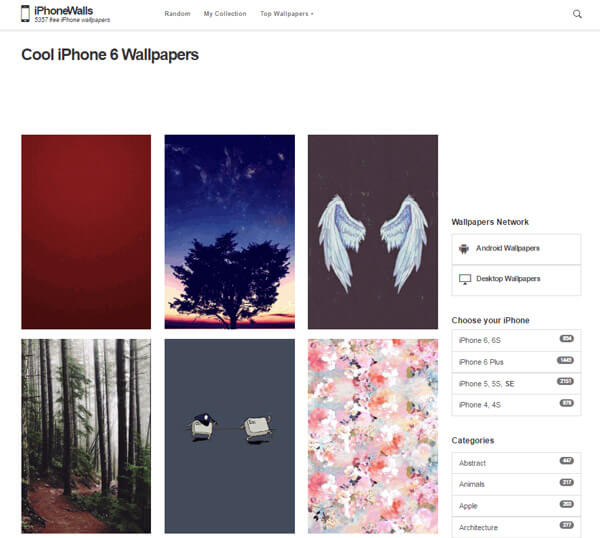
Du kan också besöka iphonewalls.net för att få åtkomst till vissa iPhone-bakgrundsbilder. iPhoneWalls har tapeter i olika kategorier, inklusive iOS 12 gratis tapeter. Bakgrundsbilderna klassificeras med enhetsmodeller, så att du hittar din lämpliga. Gränssnittet på webbplatsen är rent och användarvänligt. iphonewalls.net låter dig importera dina favoritdesigner till "My Collection", så att du kan använda dina iPhone-bakgrundsbilder när du vill.
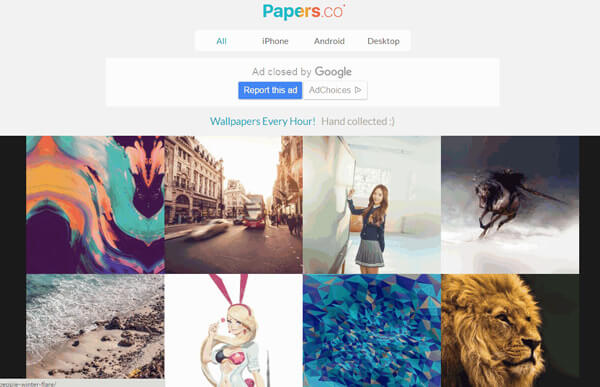
Inrättades i juli 2014, Papper.co är en annan konkurrenskraftig webbplats med iPhone bakgrundsbilder. Inte bara känt för bakgrundsbilder för iPhone, utan också för Windows-dator, Android osv. Designerna på Papers.co kan laddas ner från den här webbplatsen, eller kan också nås via dess app. På webbplatsen kan du också välja bakgrundsstorlek för olika iPhone-modeller. Val av tapeter kan enkelt göras genom taggar och filter.
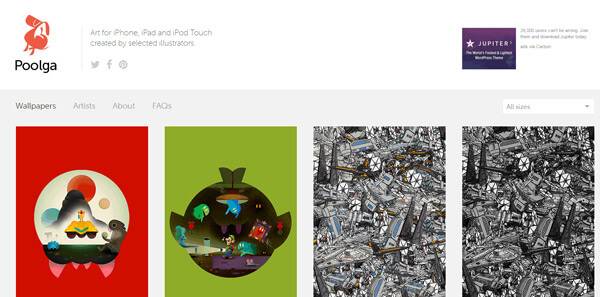
Poolga.com kommer att tillfredsställa dina tapeter behov. Denna webbplats har samlat olika konstgjorda tapeter som kan adopteras för iPhone och iPad. Bakgrunderna skapas av professionella konstnärer och illustratörer. Även om antalet design är begränsade kan du hitta flera unika tapeter. Du kan enkelt ladda ner dessa iPhone-bakgrundsbilder.
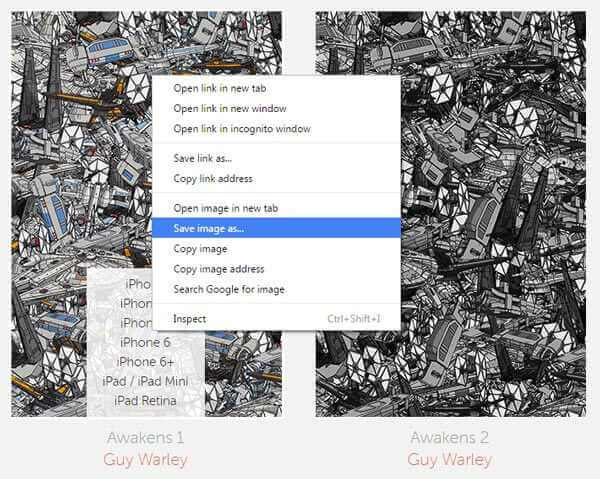
steg 1Välj den webbplats där du vill få en iPhone-tapet.
steg 2Högerklicka på bilden och välj alternativet "Spara bild som ....". Välj destinationsmapp för tapeter och spara designen.
När iPhone-bakgrundsbilderna laddats ner kan du ändra iPhone-tapeterna när du vill.
iOS-överföring programvara rekommenderas här. Du kan ladda ner och installera det här kostnadsfria testprogrammet för att överföra tapeter från dator till iPad / iPhone. Med iPad-överföring av tapeter som exempel kan du också använda samma sätt för att importera tapeter för iPhone.
Funktioner för iOS Transfer:
◆ Överför iPhone-bilder, musik, video från dator till iPhone / iPad / iPod.
◆ Överför iOS-bilder, musik, video, TV-program, iTunes U, etc. till din PC / Mac.
◆ Transfer / backup iPhone SMS, MMS och kontakter.
◆ Spara och säkerhetskopiera iPhone-kontakter och meddelanden.
◆ Överför iPhone-filer till datorn och iTunes samtidigt.
◆ Överför iPhone-filer till en annan iOS-enhet.
steg 1Ladda ner installera och starta iOS Transfer-verktyget. Anslut din iPad till datorn med en USB-kabel.

steg 2Klicka på Photos-Photo Library på vänster sida av iOS Transfer och klicka på "Lägg till" -knappen. Välj filmappen där du behåller de nedladdade bakgrunderna.

steg 3Välj de bilder som du vill överföra från dator till iPad och klicka på Öppna. Slutligen flyttas alla bakgrundsbilder till iPad.

I den här delen kommer vi att visa dig hur man ändrar iPhone tapeter.
steg 1Klicka på Inställningar på iPhone: s hemskärm och välj fliken "Bakgrund".
steg 2Här kan du ställa in iPhone standardtapet. Bakgrundsfliken innehåller en samling mönster som erbjuds av Apple. Du får också lägga till din önskade bild till iPhone, inklusive dina foton.
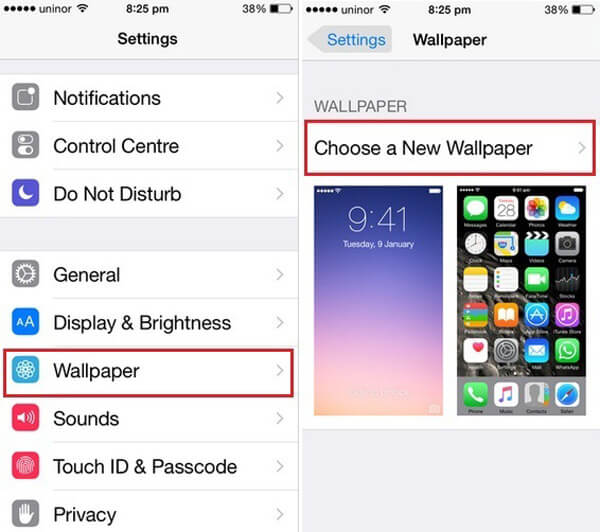
steg 3Peka på vilken bild som helst och bestämma om bakgrundsbild på iPhone eller lås skärm tapet. En förhandsgranskningsskärm med bakgrundsbilden visas tillsammans med orden Flytta och skala längst upp. Du kan klämma och bakåt nypa bilden för att ändra storleken. De transparenta staplarna upptill och nedre simulerar klockorna för klockan och Skjut för att låsa upp som så småningom visas ovanpå din tapet.

I den här artikeln visar vi dig huvudsakligen tre webbsidor för nedladdning av iPhone-tapeter och hur du sätter och ändrar iPhone / iPad-tapeter. Du kan skriva ner ditt förslag efter att ha läst det här inlägget.